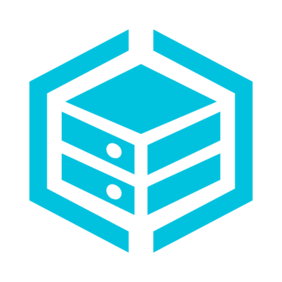很多朋友没有给电脑计时锁屏的习惯,这样就会给我们带来很多不好的影响。当电脑不锁屏时,任何人都可以直接访问桌面内容、打开文件或运行程序。如果我们正在处理重要信息,没锁屏得话会让他人轻易查看、复制甚至篡改数据。例如办公场景中,员工离开工位未锁屏,同事或访客可能获取公司机密文件;家庭环境中,孩子或访客也可能误操作删除重要文件或泄露个人隐私信息。另外电脑屏幕长期处于点亮状态,会加速屏幕背光模组、液晶面板等部件的老化。尤其是 OLED 屏幕,长期显示静态画面还可能导致 “烧屏” 现象,就会在电脑评上留下一些不好的影像,影响显示效果。所以,为了我们电脑的数据安全和屏幕的的使用长度我们需要给电脑定时锁屏。

电脑如何设置定时锁屏?试试这几个方法
方法一:借助“汇帮定时精灵”软件给电脑设置定时锁屏
步骤1:打开电脑上安装好的“汇帮定时精灵”软件,在界面上选择“定时管理”

步骤2:在下面我们把计时方式选择“定时”

步骤3:选择具体的定时锁屏频率和具体的时间。

步骤4:动作就选择“锁定”也就是锁屏的意思

步骤5:设置一个提前预警时间,可以设置为0,就是不提前预警。

步骤6:根据自己习惯选择“是否显示桌面卡片”,然后点击“创建定时任务”按钮即可创建定时任务。

步骤7:等待创建成功,我们可以在左侧看到定时锁屏的任务,我们可以看到这些任务是可以再次修改和设置的,不需要修改就不用管。当时间到达我们设置的时间后,电脑就会自动执行睡眠。

方法二:利用电脑自带的定时任务设置定时锁屏模式,这个可以设置不操作电脑多久后锁屏
第一步:在电脑桌面空白处点击鼠标右键,在弹出的菜单中找到并选择 个性化 选项,进入系统个性化设置界面。

第二步:在个性化设置页面中,浏览左侧菜单栏,找到并点击 锁屏界面 选项,跳转至锁屏相关设置功能区。

第三步:在锁屏界面设置页面向下滚动,直至找到页面底部的 屏幕保护程序设置 选项,点击该选项打开屏幕保护程序设置窗口。

第四步:在屏幕保护程序设置窗口中,找到 等待 时间设置项,通过其右侧的调节按钮或输入框,可根据需求自定义屏幕保护程序启动的等待时长,完成后点击 应用 或 确定 保存设置。

方法三:使用zTasker定时器也可以设置电脑定时锁定屏幕
步骤1:打开定时器软件,系统就会自动以管理员身份运行,刚开始的状态我们可以看到常用的定时动作,有提醒,关机,重启等任务。

步骤2:我们可以点击新建任务,在弹框中对任务进行设置,在新任务中选择锁屏任务。

步骤3:设置执行定时任务的时间,软件的定时支持秒、分钟、小时、天、周、月、年、一次性的循环

步骤4:软件还支持多种设置,我们可以根据需要选择。
步骤5:保存任务,等待执行即可,值得一提的是,这里还可以查看定时任务的执行日志。
给电脑定时锁屏可以帮我们防止别人随意操作我们的电脑导致重要信息的外泄,也可以保护我们的电脑屏幕,延长电脑的使用寿命。所以在日常工作中我们要养成定时锁屏的好习惯。 #夏季图文激励计划#返回搜狐,查看更多
原创文章,作者:全球vps测评资讯,如若转载,请注明出处:https://www.druglion.com/1279.html